Brother MFC-425CN – страница 4
Инструкция к Многофункциональному Устройству (Мфу) Brother MFC-425CN

Ввод пароля
Если Вы забыли пароль блокировки передачи, обратитесь
за помощью к дилеру Brother.
1
Нажмите Menu/Set, 2, 0, 1.
2
Введите пароль (4-значное число).
Нажмите кнопку
Menu/Set.
3
Если дисплей показывает Verify (Подтверждение):,
введите этот пароль еще раз.
Нажмите кнопку
Menu/Set.
Изменение пароля блокировки передачи
1
Нажмите Menu/Set, 2, 0, 1.
2
Кнопками ▲ или ▼ выберите Set Password (Установить
пароль).
Нажмите кнопку
Menu/Set.
3
Введите текущий пароль (4-значное число).
Нажмите кнопку
Menu/Set.
4
Введите новый пароль (другое 4-значное число).
Нажмите кнопку
Menu/Set.
5
Если дисплей показывает Verify (Подтверждение):,
введите этот пароль еще раз.
Нажмите кнопку
Menu/Set.
Включение блокировки передачи
1
Нажмите Menu/Set, 2, 0, 1.
2
Кнопками ▲ или ▼ выберите Set TX Lock (Установить
блокировку передачи).
Нажмите кнопку
Menu/Set.
3
Введите правильный пароль (4-значное число).
Нажмите кнопку
Menu/Set.
Устройство переключается в автономный режим, а на
дисплее появляется TX Lock Mode (Режим блокировки
передачи).
НАСТРОЙКА ФУНКЦИЙ ОТПРАВКИ 3 - 16
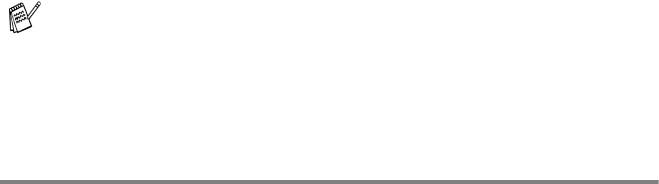
Выключение блокировки передачи
1
Нажмите кнопку Menu/Set.
2
Введите правильный пароль (4-значное число).
Нажмите кнопку
Menu/Set.
Блокировка передачи автоматически отключается.
При вводе неверного пароля на дисплее появляется Wrong
Password (Неверный пароль), блокировка не
отменяется. Устройство остается в режиме блокировки
передачи, пока не будет введен верный пароль.
Отправка документов формата Letter со стекла
сканера
Если документ имеет формат Letter, установите формат стекла
сканнера на Letter. В противном случае боковая часть
факсимильного сообщения пропадет.
1
Нажмите Menu/Set, 2, 2, 0.
2
Кнопками ▲ или ▼ выберите Letter (или A4).
Нажмите кнопку
Menu/Set.
3
Нажмите кнопку Stop/Exit.
3 - 17 НАСТРОЙКА ФУНКЦИЙ ОТПРАВКИ
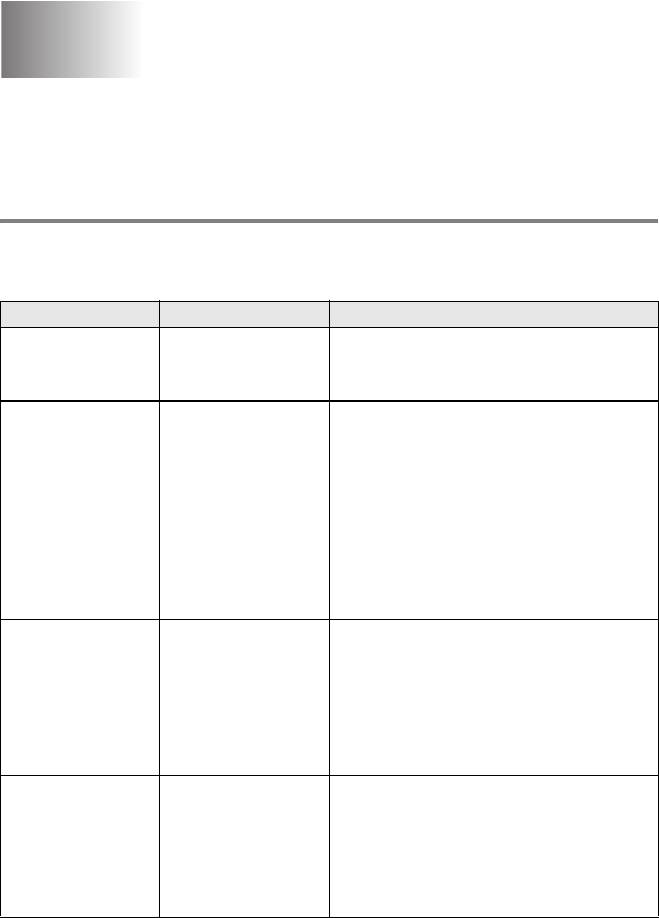
Настройка функций приема
4
Основные операции приема
Выбор режима приема
Ваше устройство имеет четыре режима приема. Из них можно
выбрать наиболее оптимальный.
На дисплее Принцип действия Применение
Fax Only
На каждый вызов
На выделенных линиях факса.
( Только факс)
устройство
автоматически
отвечает как факс.
Fax/Tel
устройство
Используйте этот режим, если ожидается много
(Факс И Телефон)
контролирует линию и
факсимильных сообщений и мало телефонных
автоматически
звонков. На эту линию нельзя устанавливать
(с внешним или
отвечает на каждый
автоответчик, даже если он подключен к
добавочным
вызов. Если вызов –
отдельной настенной/телефонной розетке. В
телефоном для
это факс, устройство
этом режиме невозможно использовать услугу
моделей без трубки)
примет факс. Если
голосовой почты.
вызов – не факс,
устройство будет
звонить
(псевдо/двойной
сигнал), чтобы Вы
ответили на вызов.
External TAD
Внешний автоответчик
Используйте этот режим, если к устройству
(Внешний
автоматически отвечает
подключен автоответчик.
автоответчик)
на каждый вызов.
Эта настройка (External TAD) работает только с
Голосовые сообщения
внешним автоответчиком. В этом режиме
записываются внешним
задержка ответа не работает.
автоответчиком.
Факсимильные
сообщения
распечатываются.
Manual
Вы должны сами
Используйте
этот режим, если получаете
(Прием Вручную)
следить за телефонной
небольшое число факсов, пользуетесь услугой
линией и отвечать на
BT Call Sign или компьютером на этой же линии.
(с внешним или
каждый звонок.
добавочным
Если, сняв трубку в ответ на вызов, Вы слышите
телефоном для
тональные сигналы факса, подождите, пока
моделей без трубки
устройство не примет вызов, а затем повесьте
или с услугой BT Call
трубку. (См. Обнаружение факса на стр. 4-4.)
Sign)
НАСТРОЙКА ФУНКЦИЙ ПРИЕМА 4 - 1
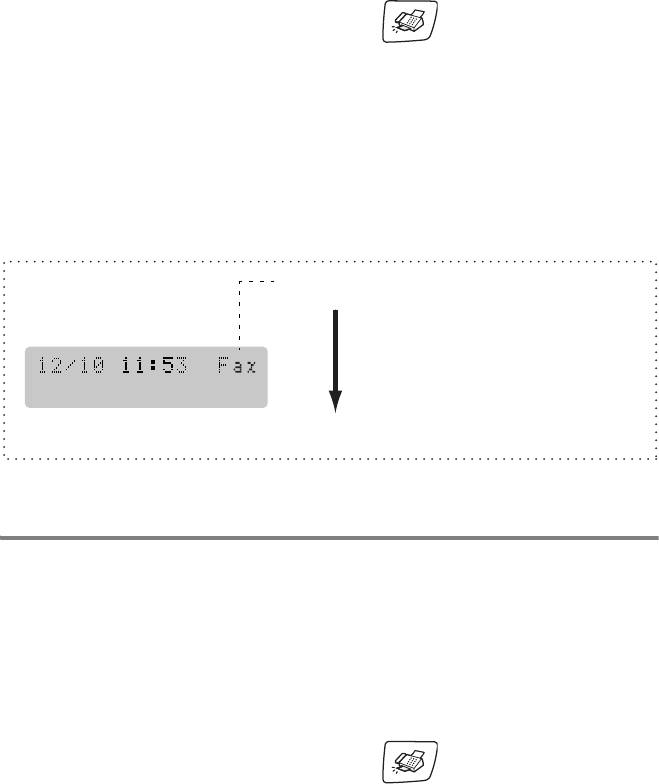
Выбор или изменение режима приема
1
Если зеленая подсветка кнопки (Fax) не горит,
нажмите эту кнопку.
2
Нажмите Menu/Set, 0, 1.
3
Кнопками ▲ или ▼ выберите Fax Only(Только факс),
Fax/Tel(Факс и телефон), External TAD (Внешний
автоответчик) или Manual (Прием вручную).
Нажмите кнопку Menu/Set.
4
Нажмите кнопку Stop/Exit.
Текущий режим приема
Fax : Fax Only
F/T : Fax/Tel
TAD : External TAD
Mnl : Manual
Настройка задержки ответа
Задержка ответа – это число звонков устройства до того, как он
ответит в режиме Fax Only
(Только факс) или Fax/Tel(Факс
и телефон). Если к линии устройства подключены добавочные
телефоны, а также если Вы пользуетесь услугой BT "Call Sign",
оставьте задержку ответа в 4 звонка.
(См. Управление с добавочного телефона на стр. А-2 и
Обнаружение факса на стр. 4-4.)
1
Если зеленая подсветка кнопки (Fax) не горит,
нажмите эту кнопку.
2
Нажмите Menu/Set, 2, 1, 1.
3
Кнопками ▲ или ▼ выберите количество звонков до того, как
устройство ответит на вызов.
Нажмите кнопку
Menu/Set.
(Если выбрать 00, звонков не будет вовсе.)
4
Нажмите кнопку Stop/Exit.
4 - 2 НАСТРОЙКА ФУНКЦИЙ ПРИЕМА
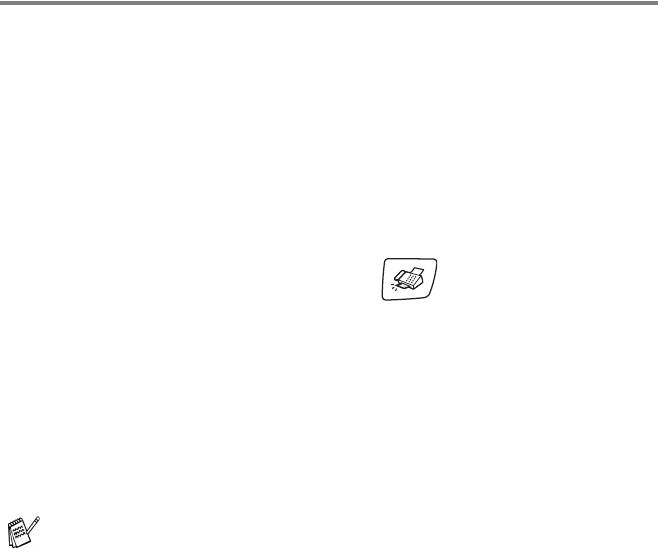
Настройка длительности двойного сигнала
вызова (только в режиме "Факс/Телефон")
При установке режима приема на "Факс/Телефон" необходимо
решить, сколько времени устройство будет подавать
специальный псевдо/двойной сигнал при голосовом вызове. (В
случае вызова факса устройство распечатает принятый факс.)
Этот псевдо/двойной сигнал раздается после начального звонка от
телефонной компании. Он исходит только от устройства, все
остальные телефоны на той же линии такого звонка не издают. Тем
не менее, ответить на вызов можно с любого телефона на линии
устройства. (См. Только для режима "Факс/Телефон" на стр. А-2.)
1
Если зеленая подсветка кнопки (Fax) не горит,
нажмите эту кнопку.
2
Нажмите Menu/Set, 2, 1, 2.
3
Кнопками ▲ или ▼ выберите время, в течение которого
устройство будет звонить, предупреждая о наличии
голосового вызова (20, 30, 40 или 70 секунд).
Нажмите кнопку
Menu/Set.
4
Нажмите кнопку Stop/Exit.
Даже если звонящий повесит трубку, устройство продолжит
подавать псевдо/двойной сигнал в течение заданного
времени.
НАСТРОЙКА ФУНКЦИЙ ПРИЕМА 4 - 3
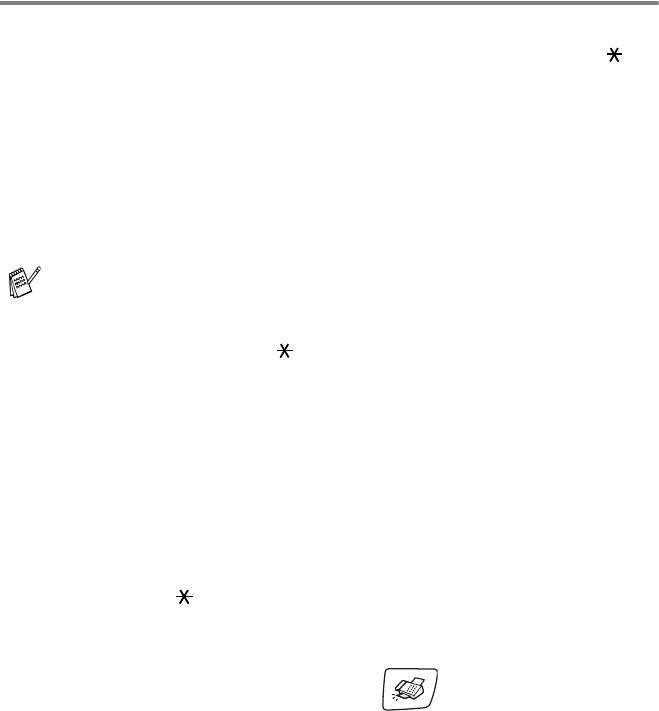
Обнаружение факса
При использовании этой функции Вам не понадобится нажимать
Mono Start
,
Colour Start
или набирать код приема факса
51
для ответа на вызов факса. Настройка на
On(ВКЛ)
позволяет
устройству принимать вызовы факса автоматически, даже если
трубка добавочного или внешнего телефона снята. Если на
дисплей выводится сообщение
Receiving (Получение)
или
из снятой трубки добавочного телефона слышны "щелкающие"
сигналы, просто положите трубку, и Ваше устройство все
сделает само.
■ Если эта функция установлена на On(ВКЛ), но
устройство не отвечает на вызов факса при снятой
трубке добавочного или внешнего телефона, наберите
код приема факса
51.
■ Если Вы отправляете факсы с компьютера по той же
телефонной линии и устройство перехватывает их,
настройте функцию обнаружения факса на Off(ВЫКЛ).
■ Настройка на Off(ВЫКЛ) означает, что Вам придется
самостоятельно активировать устройство, снимая
трубку внешнего или добавочного телефона и нажимая
Mono Start или Colour Start на устройстве
—ИЛИ—
набирая
51, если Вы находитесь не рядом с
устройством. (См. Управление с добавочного телефона
на стр. А-2.)
1
Если зеленая подсветка кнопки (Fax) не горит,
нажмите эту кнопку.
2
Нажмите Menu/Set, 2, 1, 3.
3
Кнопками ▲ или ▼ выберите On(ВКЛ)(или Off(ВЫКЛ)).
Нажмите кнопку
Menu/Set.
4
Нажмите кнопку Stop/Exit.
4 - 4 НАСТРОЙКА ФУНКЦИЙ ПРИЕМА
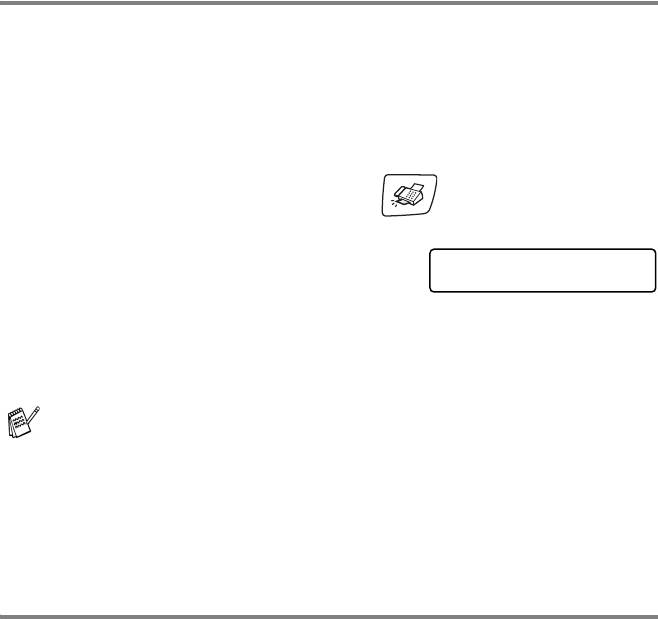
Печать входящего факса с масштабированием
(автоматическое уменьшение)
Если выбрать On(ВКЛ), устройство автоматически уменьшает
формат входящего факса, чтобы уместить его на одной
странице бумаги формата A4, Letter или Legal. Кратность
уменьшения устройство рассчитывает по формату страницы
принимаемого документа и параметру "Формат бумаги"
(
Menu/Set, 1, 3).
1
Если зеленая подсветка кнопки (Fax) не горит,
нажмите эту кнопку.
2
Нажмите Menu/Set, 2, 1, 5.
Setup Receive
5.Auto Reduction
3
Кнопками ▲ или ▼ выберите
On(ВКЛ)(или Off(ВЫКЛ)).
Нажмите кнопку
Menu/Set.
4
Нажмите кнопку Stop/Exit.
■ Включайте эту функцию при получении факсов,
разделенных на две страницы. Тем не менее, слишком
длинные документы устройство может печатать и на
двух страницах.
■ Используйте эту функцию, если при приеме обрезаются
поля слева и справа.
Печать факса из памяти (только MFC-425CN)
Если функции переадресации и сохранения факсов в памяти
были включены (
Menu/Set, 2, 5, 1), то принятый факс можно
распечатать из памяти устройства. (См. Настройка сохранения
факсов в памяти на стр. 6-2.)
1
Нажмите Menu/Set, 2, 5, 3.
2
Нажмите Mono Start.
НАСТРОЙКА ФУНКЦИЙ ПРИЕМА 4 - 5
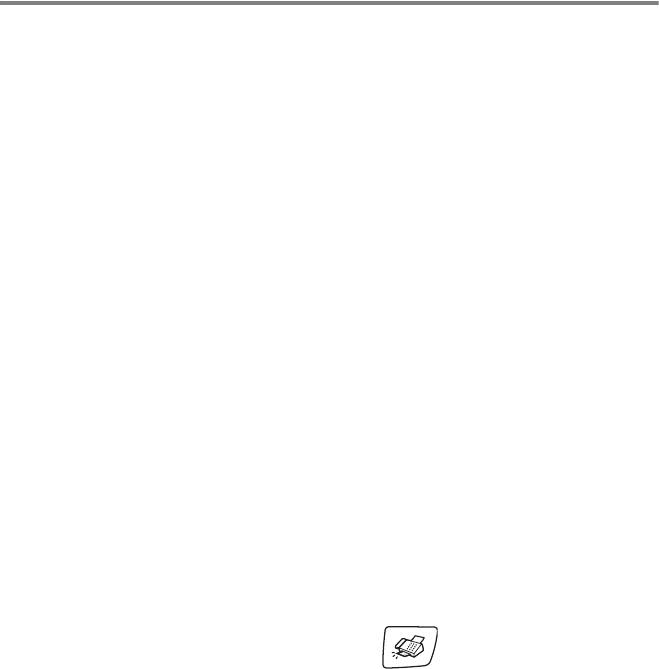
Прием в память
(только для черно-белых факсов)
Если при приеме факса бумага в лотке заканчивается, на
дисплее появляется No Paper Fed(Нет бумаги); в этом
случае нужно загрузить бумагу в лоток. (См. Загрузка бумаги,
конвертов и открыток на стр. 1-14.)
Если при этом Memory Receive = On (Прием в
память = ВКЛ)...
Прием текущего факса продолжится, при этом не
распечатанная часть страницы (страниц) будет
сохраняться в
памяти до ее заполнения. Последующие входящие факсы также
будут сохраняться в памяти до ее заполнения, после чего
автоматический прием факсов отключится. Чтобы распечатать
все данные, загрузите бумагу в лоток и нажмите
Mono Start
или
Colour Start.
Если при этом Memory Receive = Off(Прием в
память = ВЫКЛ)...
Прием текущего факса продолжится, при этом не
распечатанная часть страницы (страниц) будет сохраняться в
памяти до ее заполнения. Последующие входящие вызовы
факса не будут приниматься автоматически до тех пор, пока
бумага не будет загружена в лоток. Чтобы распечатать
последний принятый факс, загрузите
бумагу в лоток и нажмите
Mono Start или Colour Start.
1
Если зеленая подсветка кнопки (Fax) не горит,
нажмите эту кнопку.
2
Нажмите Menu/Set, 2, 1, 6.
3
Кнопками ▲ или ▼ выберите On(ВКЛ)(или Off(ВЫКЛ)).
Нажмите кнопку
Menu/Set.
4
Нажмите кнопку Stop/Exit.
4 - 6 НАСТРОЙКА ФУНКЦИЙ ПРИЕМА
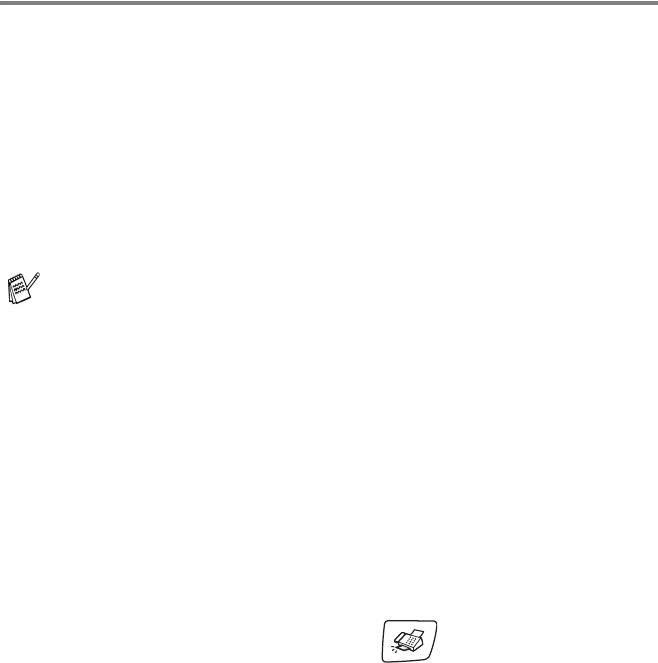
Режим опроса (только MFC-425CN)
Режим опроса – это процесс получения факсов с другого
факсимильного аппарата. Ваше устройство может "опрашивать"
другие аппараты, равно как и они могут опрашивать Ваш
устройство.
Все факсимильные аппараты, участвующие в процессе опроса,
должны быть настроены на этот режим. Если кто-либо
опрашивает Ваше устройство для получения факса, то вызов
оплачивает он. Если
Вы опрашиваете чей-либо факсимильный
аппарат для получения факса, то за вызов платите Вы.
Некоторые факсимильные аппараты не поддерживают
режим опроса.
Безопасный опрос
Безопасный опрос – это способ уберечь документы и иную
информацию от попадания в чужие руки, если устройство
настроено на режим опроса. Функцию безопасного опроса
можно использовать только в том случае, если другой аппарат –
тоже Brother. Любой, кто посылает опрос на получение факса,
должен ввести защитный код опроса.
Настройка приема по опросу (стандартный опрос)
Прием по опросу – это вызов другого факсимильного аппарата
для получения факса с него.
1
Если зеленая подсветка кнопки (Fax) не горит,
нажмите эту кнопку.
2
Нажмите Menu/Set, 2, 1, 7.
3
Кнопками ▲ или ▼ выберите Standard(Стандартный).
Нажмите кнопку
Menu/Set.
4
Наберите номер опрашиваемого аппарата.
Нажмите
Mono Start или Colour Start.
НАСТРОЙКА ФУНКЦИЙ ПРИЕМА 4 - 7
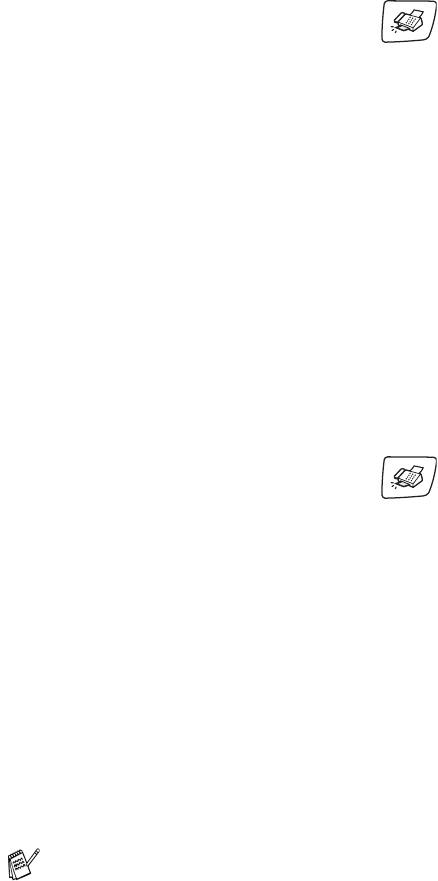
Настройка приема по опросу с защитным кодом
Убедитесь в том, что используете тот же защитный код, что и на
другом конце линии.
1
Если зеленая подсветка кнопки (Fax) не горит,
нажмите эту кнопку.
2
Нажмите Menu/Set, 2, 1, 7.
3
Кнопками ▲ или ▼ выберите Secure(Безопасный).
Нажмите кнопку
Menu/Set.
4
Введите четырехзначный защитный код.
Он совпадает с защитным кодом опрашиваемого
факсимильного аппарата.
5
Нажмите кнопку Menu/Set.
6
Наберите номер опрашиваемого аппарата.
7
Нажмите Mono Start или Colour Start.
Настройка запрограммированного приема по опросу
Устройство можно настроить на прием по опросу через
некоторое время.
1
Если зеленая подсветка кнопки (Fax) не горит,
нажмите эту кнопку.
2
Нажмите Menu/Set, 2, 1, 7.
3
Кнопками ▲ или ▼ выберите Timer(Таймер).
Нажмите кнопку
Menu/Set.
4
Введите нужное время для начала опроса (в 24-часовом
формате).
(Например, 21:45 для 9:45 вечера.)
5
Нажмите кнопку Menu/Set.
6
Наберите номер опрашиваемого аппарата.
Нажмите
Mono Start или Colour Start.
устройство выполнит прием по опросу в указанное время.
Можно задать только один запрограммированный опрос.
4 - 8 НАСТРОЙКА ФУНКЦИЙ ПРИЕМА
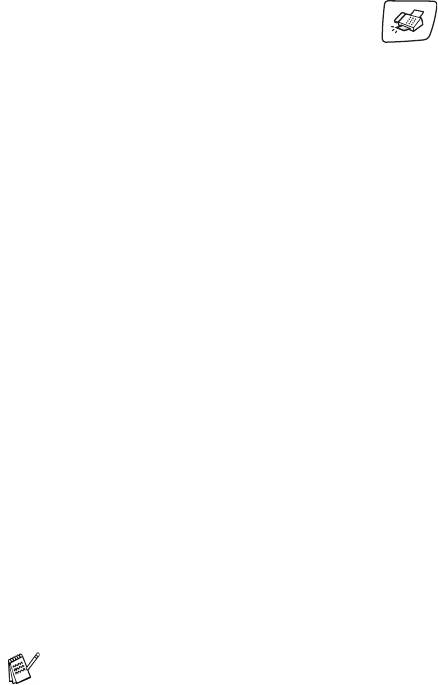
Последовательный опрос
Ваше устройство способно запрашивать документы с
нескольких факсимильных аппаратов за одну операцию. Просто
укажите несколько номеров адресатов в пункте 5. После
завершения операции устройство распечатает отчет о
последовательном опросе.
1
Если зеленая подсветка кнопки (Fax) не горит,
нажмите эту кнопку.
2
Нажмите Menu/Set, 2, 1, 7.
3
Кнопками ▲ или ▼ выберите Standard(Стандартный),
Secure(Безопасный) или Timer(Таймер).
При индикации нужного режима нажмите
Menu/Set.
4
Если Вы выбрали Standard(Стандартный), перейдите к
пункту 5.
■ Если Вы выбрали Secure(Безопасный), введите
четырехзначный код и нажмите
Menu/Set, затем
перейдите к пункту 5.
■ Если Вы выбрали Timer(Таймер), укажите время (в
24-часовом формате) для начала опроса и нажмите
Menu/Set, затем перейдите к пункту 5.
5
Введите номера факсимильных аппаратов опрашиваемых
адресатов с помощью номера быстрого набора, поиска,
кода группы (см. Создание групп рассылки на стр. 5-3) или
вручную на цифровой клавиатуре. После ввода каждого
номера нажимайте
Menu/Set.
6
Нажмите Mono Start или Colour Start.
устройство по очереди будет опрашивать каждый номер
или группу по очереди.
Нажмите Stop/Exit, если нужно отменить опрос
набираемого устройством номера.
Для отмены всей операции последовательного опроса
нажмите
Menu/Set, 2, 6. (См. Отмена задания в очереди
на стр. 3-10.)
НАСТРОЙКА ФУНКЦИЙ ПРИЕМА 4 - 9
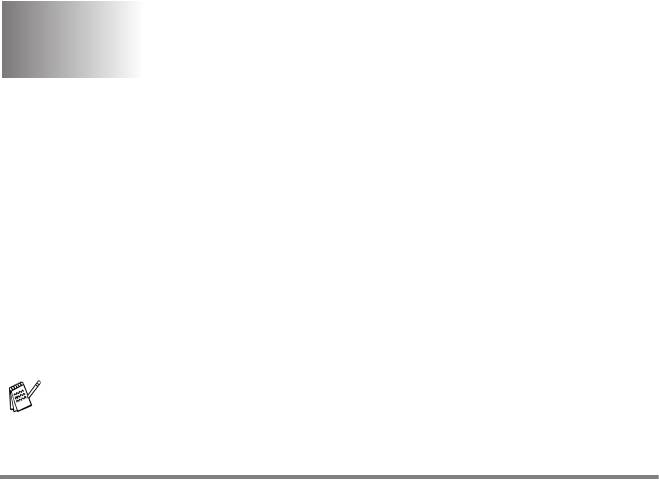
Ускоренный набор и
5
параметры набора
Сохранение номеров для удобного
набора
Ваше устройство предусматривает два способа упрощенного набора
номеров: быстрый набор одного номера и быстрый набор группы
номеров для рассылки факсов. При ускоренном наборе номера на
дисплее отображается имя, если оно записано в память, или номер.
В случае отключения электроэнергии номера, записанные в
память ускоренного набора, не утрачиваются.
Запись в память номеров быстрого набора
Номера быстрого набора можно сохранить в памяти, тогда для вызова
потребуется нажать всего несколько кнопок (
Search/Speed Dial
,
#
,
двузначный код и
Mono Start
или
Colour Start
). MFC-215C может хранить
в памяти быстрого набора 20 номеров, а MFC-425CN – 80 номеров.
1
Нажмите Menu/Set, 2, 3, 1.
2
С помощью цифровой клавиатуры введите двузначный номер
ячейки быстрого набора (от 01 до 20 для MFC-215C, от 01 до 80
для MFC-425CN).
(Например, нажмите
05).
Нажмите кнопку
Menu/Set.
3
Введите номер телефона или факса (до 20 цифр).
Нажмите кнопку
Menu/Set.
4
С помощью цифровой клавиатуры введите имя (до 15 букв).
Нажмите кнопку
Menu/Set.
(Для ввода букв воспользуйтесь
таблицей на стр. Б-12.)
—ИЛИ—
Для сохранения номера без имени нажмите
Menu/Set.
5
Для сохранения следующего номера в памяти быстрого набора
перейдите к пункту 2.
—ИЛИ—
Нажмите кнопку
Stop/Exit.
5 - 1 УСКОРЕННЫЙ НАБОР И ПАРАМЕТРЫ НАБОРА
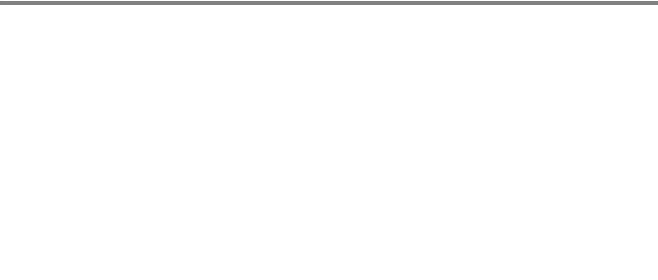
Изменение номеров в памяти быстрого набора
При попытке сохранить какой-либо номер в памяти быстрого
набора под уже занятым кодом дисплей покажет сохраненное
под этим кодом имя (или номер) и предложит выполнить одно из
следующих действий:
1
Для изменения сохраненного номера нажмите 1.
—ИЛИ—
Для выхода без внесения изменений нажмите 2.
Изменение сохраненного номера или имени:
▲
■ Чтобы поменять какой-либо символ, кнопками или
▲
установите под него курсор и введите новый символ
поверх прежнего.
■ Чтобы стереть весь номер или все имя, установите
курсор под первую цифру или букву и нажмите
Stop/Exit. Все символы сверху и справа от курсора
будут стерты.
2
Введите новый номер.
Нажмите кнопку
Menu/Set.
3
Перейдите к пункту 4 раздела "Запись в память номеров
быстрого набора". (См. стр. 5-1.)
УСКОРЕННЫЙ НАБОР И ПАРАМЕТРЫ НАБОРА 5 - 2
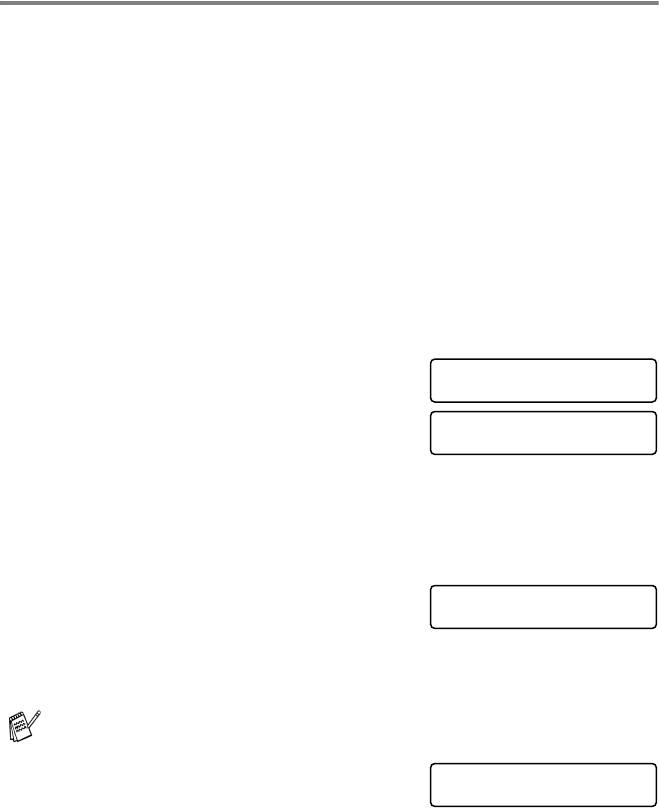
Создание групп рассылки
Группирование номеров позволяет отправлять одно и то же
факсимильное сообщение на много номеров нажатием всего
нескольких кнопок (
Search/Speed Dial, #, двузначный код и
Mono Start). Сначала нужно сохранить номер каждого факса в
памяти быстрого набора.
Затем коды быстрого набора этих номеров можно объединить в
группу. Каждой группе тоже назначается свой код быстрого
набора. Можно либо создать до шести небольших групп, либо
включить до 19 номеров (MFC-215C) или до 79 номеров
(MFC-425CN) в одну большую группу.
(См. Запись в память номеров быстрого набора на стр. 5-1 и
Пакетная рассылка (только для черно-белых факсов) на стр. 3-11.)
1
Нажмите Menu/Set, 2, 3, 2.
Set Quick-Dial
2.Setup Groups
2
С помощью цифровой клавиатуры
Setup Groups
введите двузначный код быстрого
Speed-Dial? #
набора, под которым нужно
сохранить данную группу.
Нажмите кнопку
Menu/Set.
(Например, нажмите
07 и Menu/Set.)
3
С помощью цифровой клавиатуры
Setup Groups
введите номер группы (от 1 до 6).
Setup Group:G01
Нажмите кнопку
Menu/Set.
(Например, для группы 1 нажмите
1.)
Номер группы должен быть от 1 до 6.
4
Для объединения кодов быстрого
Setup Groups
набора в группу, вводите их
G01:#05#09
следующим образом:
например, для кодов быстрого набора 05 и 09 нажмите
Search/Speed Dial
,
05
,
Search/Speed Dial
,
09
. На
ЖК-дисплее высветится
#05#09
.
5 - 3 УСКОРЕННЫЙ НАБОР И ПАРАМЕТРЫ НАБОРА

5
Для принятия этих кодов быстрого набора в группу нажмите
Menu/Set.
6
С помощью цифровой клавиатуры введите имя данной группы
согласно правилам, описанным в таблице на стр. Б-12.
Нажмите кнопку Menu/Set.
(Например, наберите NEW CLIENTS).
7
Нажмите кнопку Stop/Exit.
Список всех номеров в памяти быстрого набора можно
распечатать. Коды групп отмечаются в столбце GROUP.
(См. Печать отчетов на стр. 7-3.)
УСКОРЕННЫЙ НАБОР И ПАРАМЕТРЫ НАБОРА 5 - 4
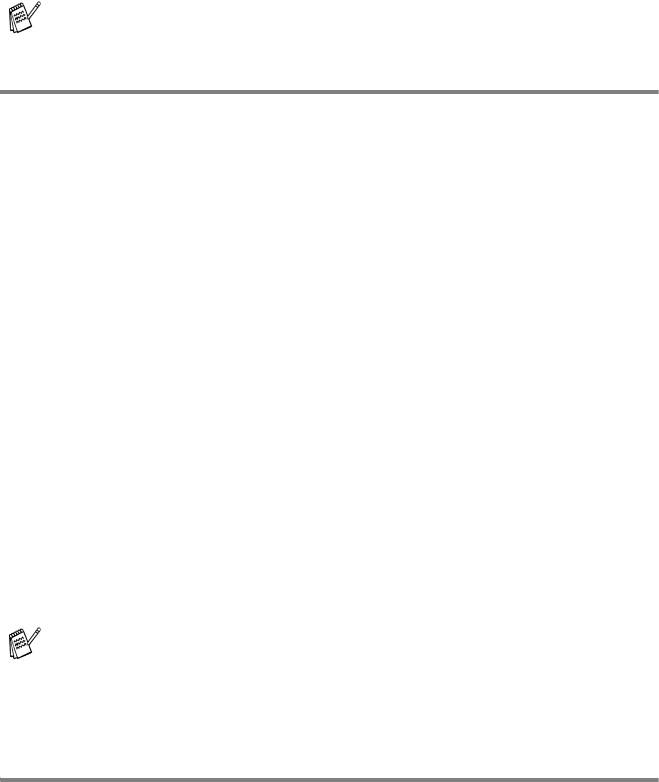
Параметры набора
Подробнее о наборе номеров см. Набор номера на стр. 3-1.
Коды доступа и номера кредитных карт
Иногда при вызове приходится выбирать оператора
междугородной/международной связи. Тарифы зачастую зависят
от времени и расстояния. Чтобы звонить по низким тарифам,
можно сохранить коды доступа или коды городов/стран и номера
кредитных карт в памяти быстрого набора. Эти длинные
последовательности цифр можно сохранить, разбив на части и
сохранив под кодами быстрого
набора в любом сочетании. Можно
даже вставлять в них часть номера, вручную набранную кнопками.
(См. Запись в память номеров быстрого набора на стр. 5-1.)
Например, Вы сохранили "555" под кодом быстрого набора #03,
а "7000" – под кодом #02. Чтобы набрать "555-7000", нажмите
Search/Speed Dial, #03, Search/Speed Dial, #02 и Mono
Start или Colour Start.
Чтобы набрать номер, похожий на введенный в память номер,
можно часть введенного в память номера заменить на набор
вручную.
Например, чтобы вместо 555-7000 набрать номер 555-7001,
нажмите
Search/Speed Dial, #03 а затем наберите 7001
кнопками набора номера.
Если во время набора номера нужно дождаться ответного
сигнала, сохраните паузу как часть номера, нажав
Redial/Pause. Каждое нажатие этой кнопки добавляет
задержку в 3,5 с.
Пауза
Чтобы вставить между номерами паузу в 3,5 с нажмите
Redial/Pause. При записи номеров для международных
звонков для увеличения продолжительности паузы можно
нажимать
Redial/Pause столько раз, сколько требуется.
5 - 5 УСКОРЕННЫЙ НАБОР И ПАРАМЕТРЫ НАБОРА
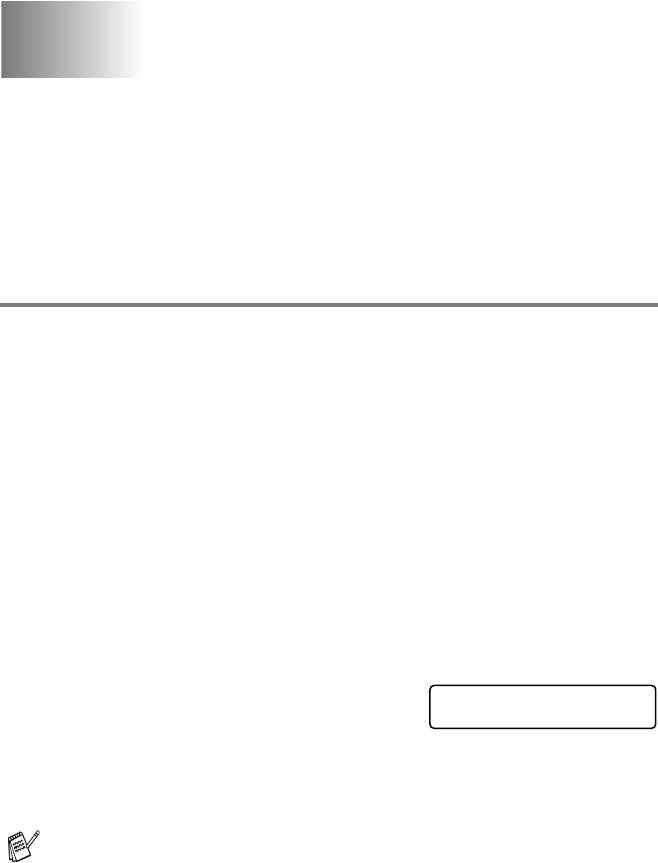
Функции удаленного
6
управления факсом
(только MFC-425CN)
(только для черно-белых факсов)
Настройка переадресации факсов
Если включить функцию переадресации факсов (Fax Forward),
устройство будет сохранять принятые факсы в памяти. Затем
устройство наберет запрограммированный номер адресата и
перешлет факсимильное сообщение на этот номер.
1
Нажмите Menu/Set, 2, 5, 1.
2
Кнопками ▲ или ▼ выберите Fax Forward (Переадресация
факсов).
Нажмите кнопку
Menu/Set.
На ЖК-дисплее появится запрос на ввод номера для
переадресации факсов.
3
Введите номер для переадресации (до 20 цифр).
Нажмите кнопку
Menu/Set.
4
Кнопками ▲ или ▼ выберите
Fax Forward
Backup Print:On (Резервная
Backup Print:On
копия:ВКЛ)
или Backup
Print:Off (Резервная копия:ВЫКЛ).
Нажмите кнопку
Menu/Set.
Если выбрать Backup Print:On (Резервная копия:ВКЛ),
устройство перед переадресацией распечатает факс,
чтобы у Вас осталась копия на случай отключения
электроэнергии и потери данных.
5
Нажмите кнопку Stop/Exit.
ФУНКЦИИ УДАЛЕННОГО УПРАВЛЕНИЯ ФАКСОМ (ТОЛЬКО MFC-425CN) 6 - 1
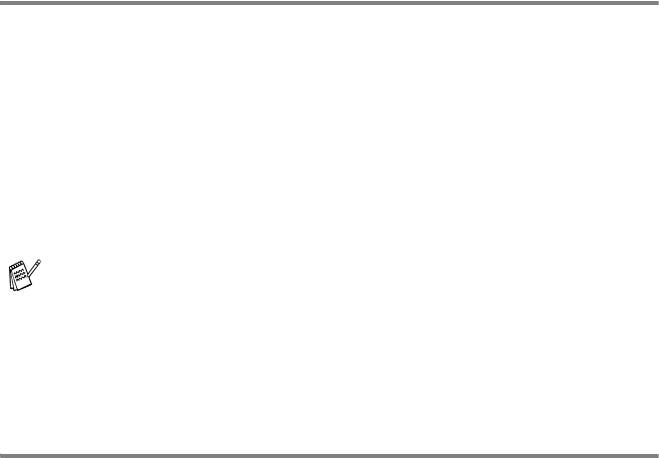
Настройка сохранения факсов в памяти
Если включить функцию сохранения факсов в памяти, устройство
будет сохранять принятые факсы в памяти. Находясь в другом месте,
Вы сможете получать факсимильные сообщения с помощью команд
удаленного извлечение из памяти.
1
Нажмите Menu/Set, 2, 5, 1.
2
Кнопками ▲ или ▼ выберите Fax Storage (Сохранение факсов
в памяти).
Нажмите кнопку
Menu/Set.
3
Нажмите кнопку Stop/Exit.
■ Если функция сохранения факсов в памяти включена,
устройство будет автоматически печатать резервную копию
принятого факса.
■ Если при включенной функции сохранения факсов приходит
цветной факс, он будет сохранен в памяти как черно-белый.
Настройка получения факсов на ПК
(только MFC-425CN)
Если включить функцию получения факсов на ПК, устройство будет сохранять
принятые факсы в памяти и автоматически посылать их на ПК. На своем ПК
Вы сможете просмотреть и сохранить эти факсы.
Даже если ПК выключен (например, ночью или в выходные), устройство будет
принимать и сохранять факсы в памяти. ЖК-дисплей будет показывать
количество сохраненных принятых факсов, например:
PC-FAX Msg:001
После включения ПК и запуска программы приема факсов, устройство
автоматически передаст факсы на компьютер.
Для передачи принятых факсов на компьютер на нем должна быть открыта
программа приема факсов на ПК. (Подробнее см. раздел "Получение факсов
на ПК" (только для MFC-425CN) в Руководстве по использованию
программного обеспечения на компакт-диске.)
Если выбрать Backup Print:On (Резервная копия:ВКЛ) устройство еще
и распечатает передаваемый факс.
1
Нажмите Menu/Set, 2, 5, 1.
2
Кнопками ▲ или ▼ выберите PC Fax Receive (Получение
факсов на ПК).
Нажмите кнопку
Menu/Set.
3
(Только MFC-425CN)
Кнопками ▲ или ▼ выберите компьютер, на который будут
передаваться факсы.
Нажмите кнопку
Menu/Set.
6 - 2 ФУНКЦИИ УДАЛЕННОГО УПРАВЛЕНИЯ ФАКСОМ (ТОЛЬКО MFC-425CN)
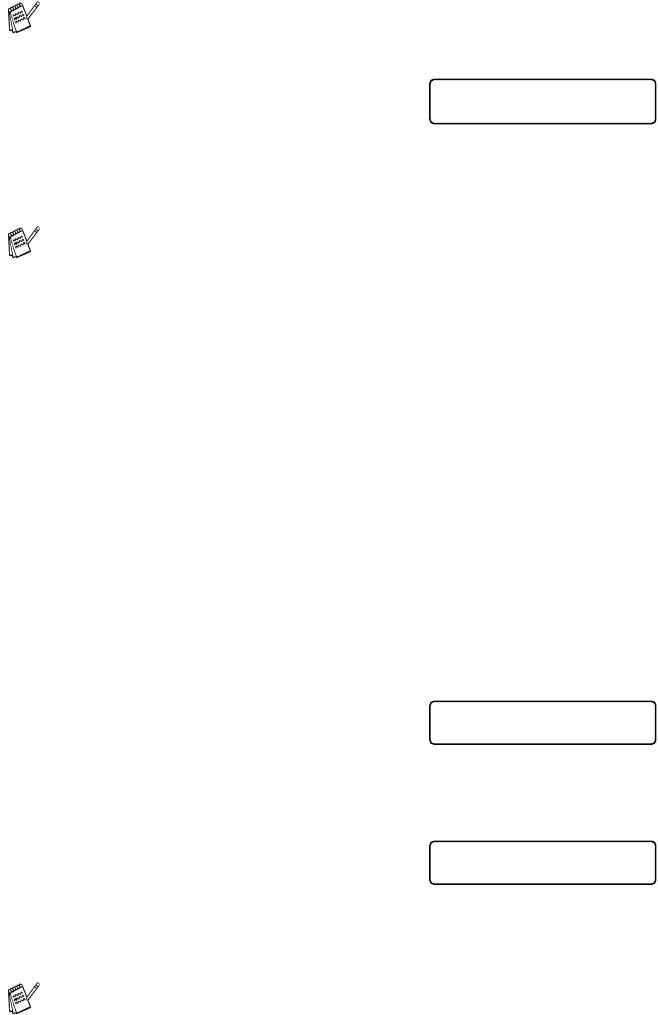
Убедитесь, что на нем имеется и открыта программа PC Fax
Receiving. (См. раздел "Работа с программой приема факсов на ПК"
в Руководстве по использованию программного обеспечения.)
4
Кнопками ▲ или ▼ выберите Backup
PC Fax Receive
Print:On (Резервная копия:ВКЛ)
Backup Print:On
или Backup Print:Off (Резервная
копия:ВЫКЛ)
Нажмите кнопку
Menu/Set.
5
Нажмите кнопку Stop/Exit.
■
Перед включением функции получения факсов на ПК обязательно
установите на него программу MFL-Pro Suite. Обязательно
подсоедините и включите ПК. (Подробнее см. Программное
обеспечение Brother PC-FAX на стр. 6-1 в Руководстве по
использованию программного обеспечения на компакт-диске.)
■ Если выбрать Backup Print:On(Резервная копия:ВКЛ),
устройство перед отправкой на ПК распечатает факс, чтобы у
Вас была его копия на случай отключения электроэнергии и
потери данных.
■ Если на дисплей выводится сообщение об ошибке и устройство
не может печатать факсы из памяти, эту функцию можно
использовать для передачи факсов на Ваш
ПК.
(Подробнее см. Сообщения об ошибках на стр. 12-1.)
■ Если приходит цветной факс, он будет принят программой ПК как
черно-белый.
Переключение на другой ПК (только MFC-425CN)
1
Нажмите Menu/Set, 2, 5, 1.
2
Кнопками ▲ или ▼ выберите PC Fax Receive (Получение факсов
на ПК).
Нажмите кнопку
Menu/Set.
3
Для переключения на другой ПК
xxxxxx
нажмите
1.
1.Change 2.Exit
Нажмите кнопку
Menu/Set.
4
Кнопками ▲ или ▼ выберите компьютер, на который будут
передаваться факсы.
Нажмите кнопку
Menu/Set.
5
Кнопками ▲ или ▼ выберите Backup
PC Fax Receive
Print:On(Резервная копия:ВКЛ)
Backup Print:On
или Backup Print:Off (Резервная
копия:ВЫКЛ)
Нажмите кнопку
Menu/Set.
6
Нажмите кнопку Stop/Exit.
Убедитесь, что на нем имеется и открыта программа PC Fax
Receiving. (См. Работа с программой приема факсов на ПК в
Руководстве по использованию программного обеспечения.)
ФУНКЦИИ УДАЛЕННОГО УПРАВЛЕНИЯ ФАКСОМ (ТОЛЬКО MFC-425CN) 6 - 3
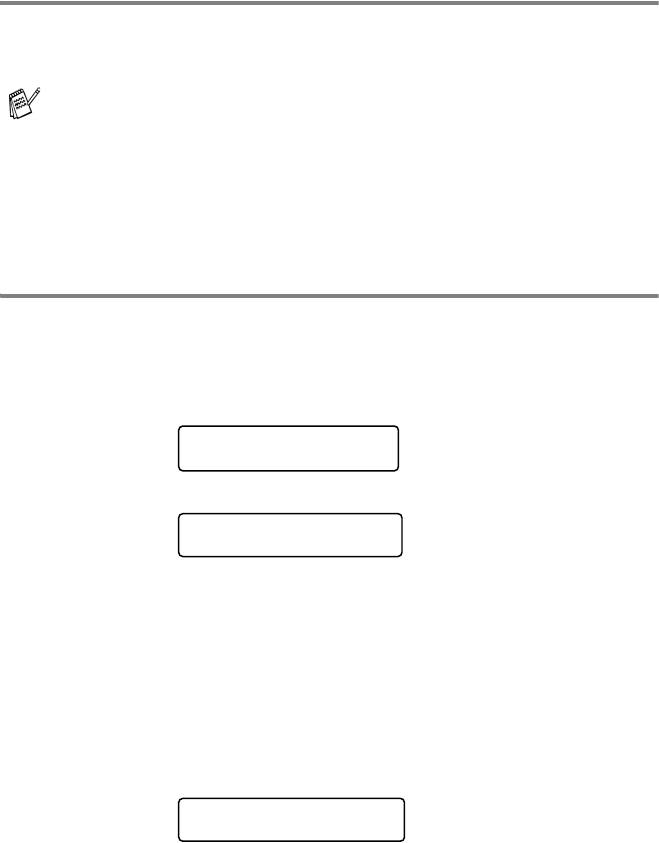
Отключение функций удаленного управления
факсом
1
Нажмите Menu/Set, 2, 5, 1.
2
Кнопками ▲ или ▼ выберите Off(ВЫКЛ).
Нажмите кнопку
Menu/Set.
Если Вы отключили (настройка Off(ВЫКЛ)) функции удаленного
управления факсом, а в памяти устройства имеются принятые
факсы, то после выполнения пункта 3 на дисплее появятся
следующие сообщения. (См. Изменение настроек функций
удаленного управления факсом на стр. 6-4.)
3
Нажмите кнопку Stop/Exit.
Изменение настроек функций удаленного
управления факсом
Если в памяти устройства остались принятые факсы, а Вы переключили
функцию
PC Fax Receive (Получе
ние факсов на ПК) на другую Fax
Forward (Переадресация факсов) или Fax Storage (Сохранение
факсов в памяти), то на дисплее появится следующее сообщение:
Erase All Doc?
1.Yes 2.No
—ИЛИ—
Print All Fax?
1.Yes 2.No
■
Если нажать
1
, то перед изменением настройки оставшиеся в памяти
факсы будут удалены или распечатаны. Если резервная копия какого-либо
факса уже была распечатана, то печататься снова она не будет.
■ Если нажать 2, то ни удаления, ни печати факсов из памяти не будет,
и настройка останется прежней.
Если в памяти устройства остались принятые факсы, а Вы включили
функцию
PC Fax Receive (Получение факсов на ПК)
вместо другой
функции удаленного управления
Fax Forward (Переадресация факсов)
или
Fax Storage(Сохранение факсов в памяти)
, то на дисплее появится
следующее сообщение:
Send Fax to PC?
1.Yes 2.No
■ Если нажать 1 при настройке Backup Print = On (Резервная
копия = ВКЛ), то перед изменением настройки оставшиеся в памяти
факсы будут удалены. Если нажать 1 при настройке
Backup Print =
Off (Резервная копия = ВЫКЛ), то перед изменением настройки
оставшиеся в памяти факсы будут отправлены на
ПК.
■ Если нажать 2, то ни удаления, ни отправки факсов на ПК не будет, и
настройка останется прежней.
6 - 4 ФУНКЦИИ УДАЛЕННОГО УПРАВЛЕНИЯ ФАКСОМ (ТОЛЬКО MFC-425CN)






